จะค้นหาและกำหนดที่อยู่ IP ด้วยตนเองบน Windows 10 ได้อย่างไร?
จะค้นหาและกำหนดที่อยู่ IP ด้วยตนเองบน Windows 10 ได้อย่างไร
ขั้นตอนที่ 1: เปิดแผงควบคุม
กด“ Windows  + R ” แล้วกล่องเรียกใช้ออกมา พิมว่า control panelและกดEnterเพื่อเปิดแผงควบคุม
+ R ” แล้วกล่องเรียกใช้ออกมา พิมว่า control panelและกดEnterเพื่อเปิดแผงควบคุม
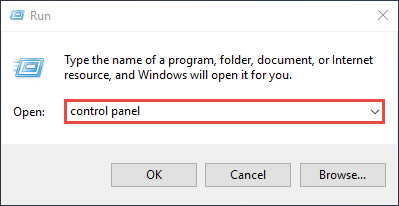
คุณยังสามารถพิมพ์ Control Panelในแถบค้นหาที่ด้านล่างซ้ายของหน้าจอแล้วกดEnterเพื่อเปิดแผงควบคุม
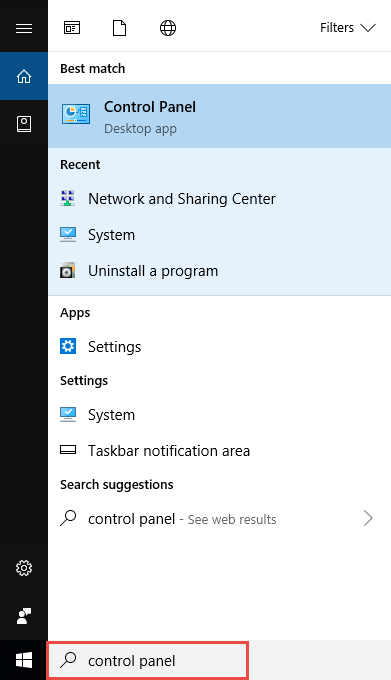
ขั้นตอนที่ 2: ไปที่การเชื่อมต่อเครือข่าย
ไปยัง Network and internet > Network and Sharing Center
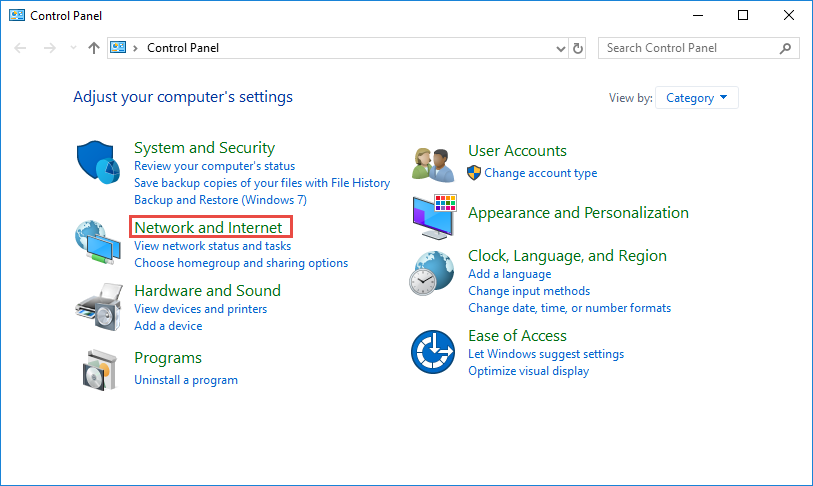

เลือก Change adapter setting ทางด้านซ้าย
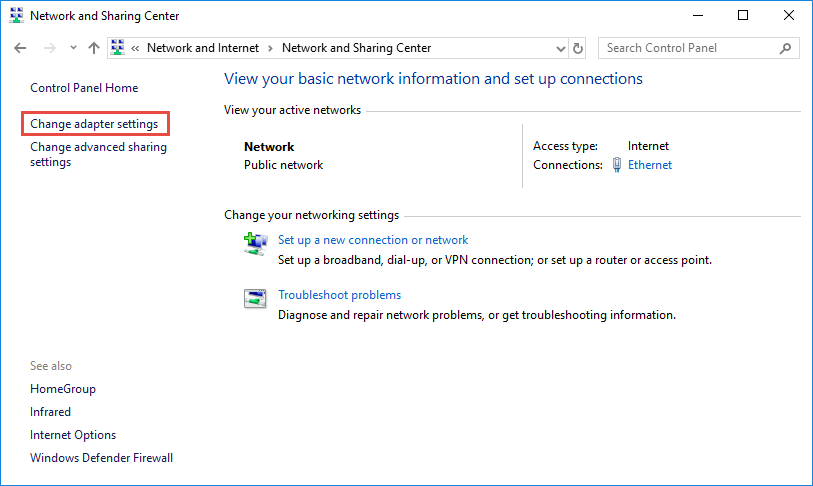
ขั้นตอนที่ 3: ค้นหาที่อยู่ IP
คลิกขวาที่ไอคอน Ethernet และเลือก Status
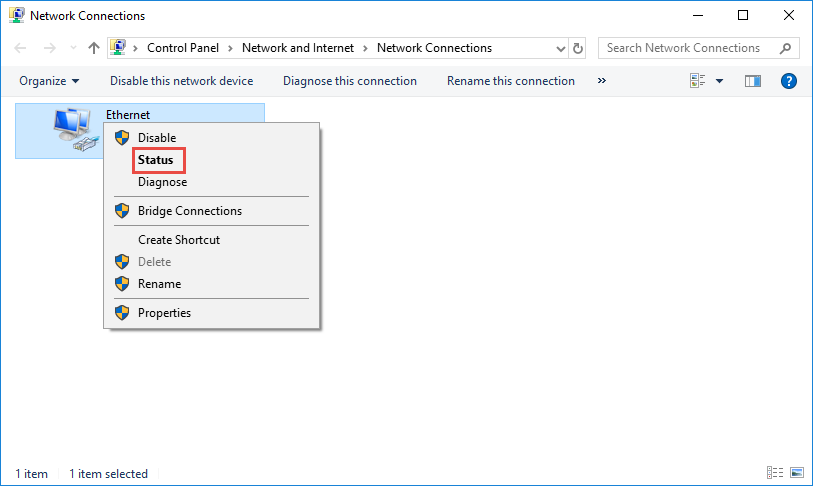
จากนั้นคลิก Details...เพื่อดูข้อมูลรายละเอียดทั้งหมดของการเชื่อมต่อเครือข่าย
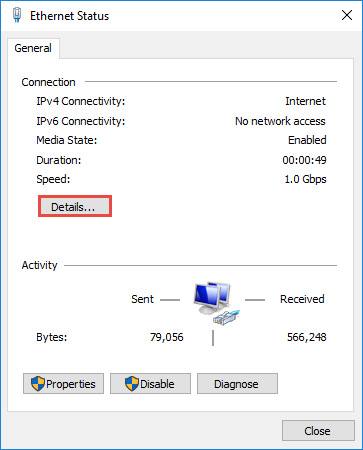

ขั้นตอนที่ 4: ตั้งค่าที่อยู่ IP
คลิกขวาที่ Local Area Connectionและเลือก Properties
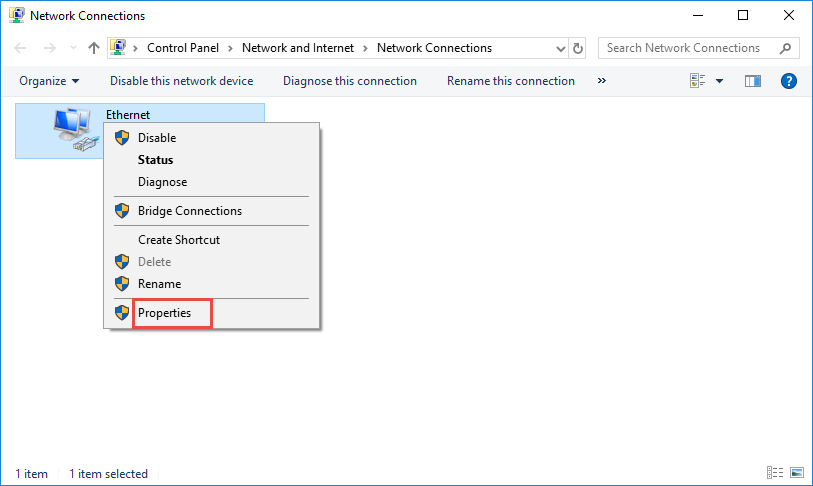
จากนั้นดับเบิลคลิกที่ Internet Protocol รุ่นที่ 4 (TCP / IPv4)
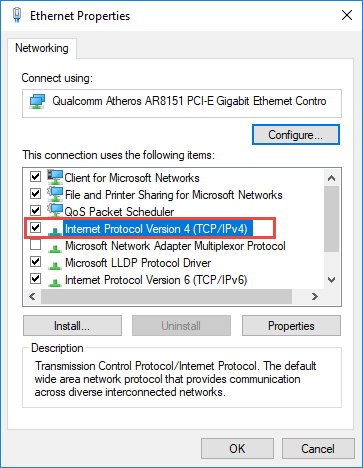
เลือก Use the following:และพิมพ์IP address , Subnet maskและ Default gateway คลิก OK เพื่อใช้การตั้งค่า
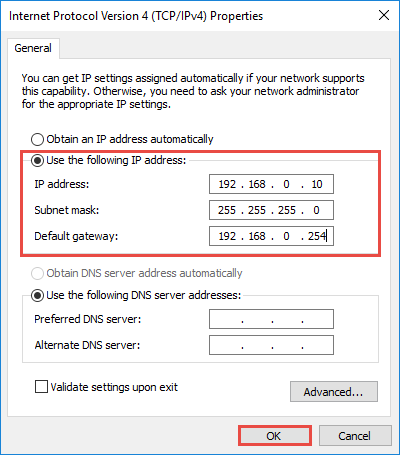
หมายเหตุ : หากคุณต้องการตั้งค่าเซิร์ฟเวอร์ DNS แบบคงที่เลือกใช้ที่ อยู่เซิร์ฟเวอร์ DNS ต่อไปนี้ : และป้อนที่อยู่ของเซิร์ฟเวอร์ DNS ตามค่าเริ่มต้นคอมพิวเตอร์จะได้รับที่อยู่โดยอัตโนมัติ
คำถามที่พบบ่อยนี้มีประโยชน์หรือไม่?
ความคิดเห็นของคุณช่วยปรับปรุงเว็บไซต์นี้